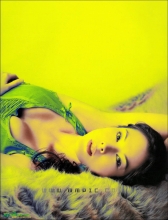人像后期,通过PS制作森林精灵主题的人物照片(3)
来源:微博
作者:梨子甜了吗
学习:4338人次
红色、紫色、洋红、控制模特脸上的干花以及手上的道具。
提升饱和度和明亮度使其更鲜亮。
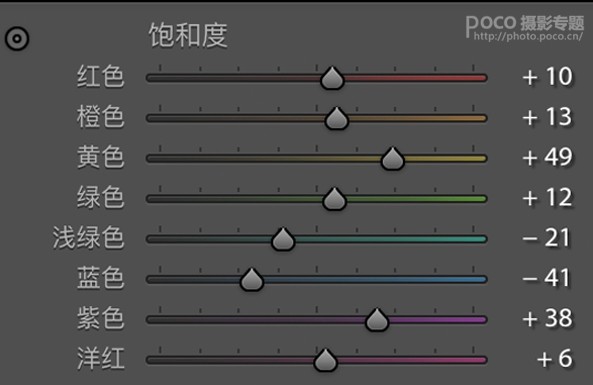
橙色控制肤色,色相往右拉,提升饱和度和明亮度。

绿色控制树叶的颜色,绿色色相往左拉,提升一点点的饱和度和明亮度。
使树叶从绿叶变成暖而透的黄绿色。
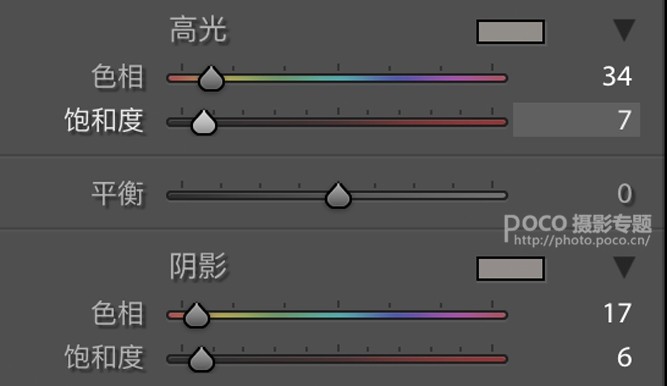
高光加一点点黄,阴影加一点点橙,使整体看起来更暖。
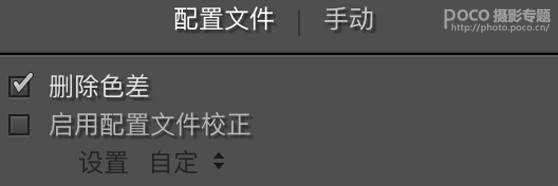
“配置文件”中勾选“删除色差”。

细节里加一点锐化和和噪点消除,具体数值要根据图片情况调整。

相机校准里红色色相往黄色部分拉,叶子的颜色整体偏黄没有层次感,所以绿色色相往绿色部分拉一点,最后个人习惯性的加一点蓝原色饱和度。
这时候调色基本完成了。
接下来导入ps用污点修复画笔去掉不必要的杂物和翅膀的固定带,然后磨皮液化,我用的是高低频加画笔。
一张夏日梦幻风格的照片就修好啦~
部分成片展示:

一起来学习一下吧 ,同学们可以学习一下教程的思路,做有自己风格的照片。
学习 · 提示
相关教程
关注大神微博加入>>
网友求助,请回答!
 学习PS请到www.16xx8.com
学习PS请到www.16xx8.com